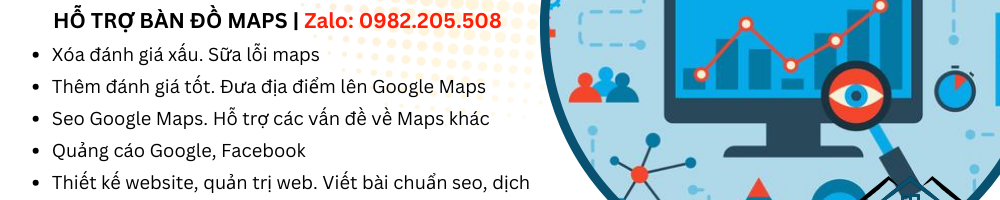Để xem lịch sử tìm kiếm trên Google Maps, bạn có thể làm theo các bước dưới đây trên cả thiết bị di động và máy tính. Lịch sử tìm kiếm giúp bạn nhanh chóng truy cập lại các địa điểm hoặc thông tin mà bạn đã tìm kiếm trước đó.
Cách Xem Lịch Sử Tìm Kiếm Trên Google Maps
Trên Thiết Bị Di Động (Android và iOS)
- Mở ứng dụng Google Maps:
- Khởi động ứng dụng Google Maps trên điện thoại của bạn.
- Truy cập vào hồ sơ của bạn:
- Nhấn vào biểu tượng hồ sơ hoặc hình đại diện của bạn ở góc trên bên phải màn hình.
- Chọn “Lịch sử” (Your activity):
- Từ menu xuất hiện, chọn “Lịch sử” (Your activity). Điều này sẽ đưa bạn đến một trang mới hiển thị tất cả các hoạt động và tìm kiếm của bạn trên Google Maps.
- Xem lịch sử tìm kiếm:
- Bạn sẽ thấy danh sách các tìm kiếm gần đây và địa điểm bạn đã truy cập. Bạn có thể cuộn qua để xem thêm các tìm kiếm trước đó.
Trên Máy Tính
- Mở Google Maps:
- Truy cập vào maps.google.com.
- Truy cập vào hồ sơ của bạn:
- Nhấn vào biểu tượng hồ sơ hoặc chữ “Đăng nhập” nếu bạn chưa đăng nhập vào tài khoản Google của mình.
- Chọn “Lịch sử” (Your activity):
- Nhấp vào biểu tượng ba gạch (menu) ở góc trên bên trái.
- Chọn “Lịch sử” (Your activity) từ menu.
- Xem lịch sử tìm kiếm:
- Tại đây, bạn có thể xem danh sách các tìm kiếm và địa điểm mà bạn đã truy cập.
Lưu ý
- Yêu cầu tài khoản Google: Bạn cần đăng nhập vào tài khoản Google của mình để xem lịch sử tìm kiếm.
- Quản lý lịch sử: Bạn có thể xóa từng mục trong lịch sử hoặc xóa toàn bộ lịch sử tìm kiếm nếu không muốn lưu trữ thông tin đó.
Kết luận
Việc xem lịch sử tìm kiếm trên Google Maps giúp bạn dễ dàng truy cập lại các địa điểm mà bạn đã tìm kiếm trước đó, giúp tiết kiệm thời gian và nâng cao trải nghiệm sử dụng. Nếu bạn cần xóa hoặc quản lý lịch sử của mình, hãy làm theo các bước trên để thực hiện điều đó!